画像をアップスケーリングすると、全体の品質や鮮明さに影響を与えることなく、解像度やサイズを増やすことができます。これは、低解像度の画像を大きなサイズで印刷したり、古い画像をレタッチしたりする場合など、さまざまな状況で役立ちます。しかし、プログラムを使って手動で実行する場合、適切な結果を得るには多くの時間とある程度のスキルが必要になります。ということでこの記事でレビューするようなAI 解像度アップスケーラーを使用することをお勧めします。これらのツールを使用すると、モバイル、デスクトップ、オンライン上の画像の解像度を上げることができます。自分の好みに合ったものを選択してください。
Media.io
⭐美しい高解像度を実現
⭐古い写真を美しく復元
⭐画像の鮮明化が安全・無料
⭐ぼけた写真もくっきりと

Part 1. AI 解像度アップスケーリングとは何ですか?
では、AI 解像度エンハンサーとは何でしょうか? 一言で言えば、これは人工知能とディープマシンラーニングを使用して、元の品質と鮮明さに影響を与えることなく画像の解像度とサイズを向上させるプログラムです。このソフトウェアは、写真のピクセルを分析してから、周囲の環境に合わせてより多くのピクセルを使用して画像を拡大します。つまり、元の色や質感に合わせて、高品質でリアルな写真を作成します。
現在、AI 解像度エンハンサーは、ほとんどの業界で主流となっています。これらのプログラムは、写真、映画制作、ビデオ制作で広く使用されています。AI 画像アップスケーラーは科学画像や医療画像にも使用されます。たとえば、医師はスキャン手順にこれを使用し、NASA はノイズの多い宇宙写真の後処理に使用します。
Part 2. AI を使用して画像の解像度を向上させる方法
現在、オンラインには多数のオプションがあるため、 AI 写真解像度エンハンサーを見つけるのは難しくありません。ただし、これらのツールの品質と精度は、使用されるアルゴリズムによって異なります。もちろん、元の画像の品質も非常に重要です。それでは、早速、オンラインとオフラインで使用するのに最適な写真解像度エンハンサーについて説明しましょう。
方法 1: Media.io AI 高画質化を使用してオンラインで解像度を向上させる [推奨]
Media.io AI 高画質化は、簡単にロスレスで画像解像度を向上させるための頼りになるプログラムです。高度なテクノロジーを使用して、写真の解像度を元の解像度の最大 8 倍に向上させます。このプログラムを使用すると、ブランドの透かし(ウォーターマーク)なしでJPG、PNG、BMP などの画像解像度を上げることができます。さらに良いことに、この解像度アップスケーラーは完全に無料で使用できます。画像の解像度は 10MB 以下である必要があることに注意してください。
Media.io
⭐美しい高解像度を実現
⭐古い写真を美しく復元
⭐画像の鮮明化が安全・無料
⭐ぼけた写真もくっきりと

Media.io を使用してAI で画像の解像度を向上させる方法:
ステップ 1 Media.io AI 高画質化に写真をアップロードします
デスクトップ ブラウザでMedia.io AI 高画質化を起動し、 [画像のアップロード] をタップして写真を読み込みます。または、歪んだ画像を Media.io 高画質化にドラッグ & ドロップします。

ステップ 2新しい解像度レートを選択します。
写真が正常に読み込まれたら、左側のパネルでアップスケーリング率を選択します。スライダーを使用して解像度を 1 倍から 8 倍まで上げて、好みの解像度を選択できます。または、単純にアップスケーリング レートを 2x、4x、または 8x に設定することもできます。
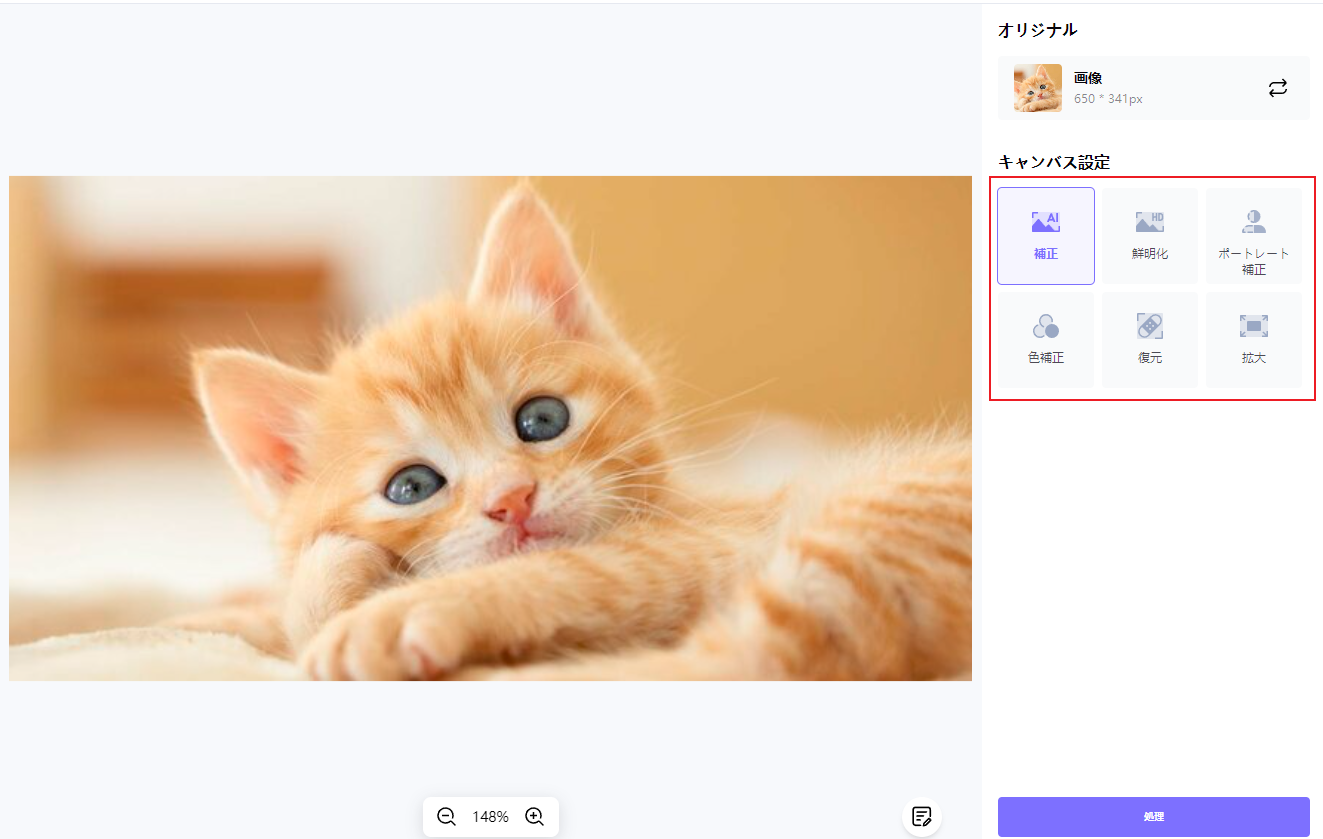
ステップ 3写真をアップスケールしてダウンロードします。
次に、「アップスケール」ボタンをタップして写真の処理を開始します。Media.io では、新しい画像をダウンロードする前に、アップスケールされた写真と元の写真を比較できます。
長所:
- JPG、PNG、BMPをアップスケールできる。
- 画像解像度を最大 8 倍まで向上できる。
- ダウンロード前に元写真と画像比較が可能。
短所:
- バッチ処理はサポートされていません。
方法 2: BigJPGのAIを使ってデスクトップで解像度を向上させる
低解像度の写真をオフラインでアップグレードしたいですか? BigJPGに面倒な作業を任せてください。これは、Mac/Windows コンピュータ上の画像をアップスケールするために使用できる、非常にシンプルなプログラムです。強力な人工知能とマシンラーニングを使用して、解像度を高め、ノイズを低減した元の写真がどのように見えるかを予測し作成します。ただし、Media.io と同様、ファイルのアップロードの最大サイズは 10MB です。また、このプログラムは JPG 画像でのみ動作します。
BigJPG を使用して JPG 写真をアップスケールする手順は次のとおりです。
ステップ 1.コンピュータのブラウザでBigJPGにアクセスし、プログラムの Mac または Windows ZIP ファイルをダウンロードします。これは、追加のプログラムを必要としない、比較的軽いインストールファイルです。
ステップ 2. [画像の選択]ボタンをタップして、ローカルフォルダーから写真をアップロードします。このオフラインプログラムはバッチ処理をサポートしていることにも注目です。
ステップ 3. [開始]をクリックし、画像の種類、アップスケーリング率、およびノイズ低減率を選択します。より高いアップスケーリングレートを利用するには、有料バージョンにアップグレードする必要があります。
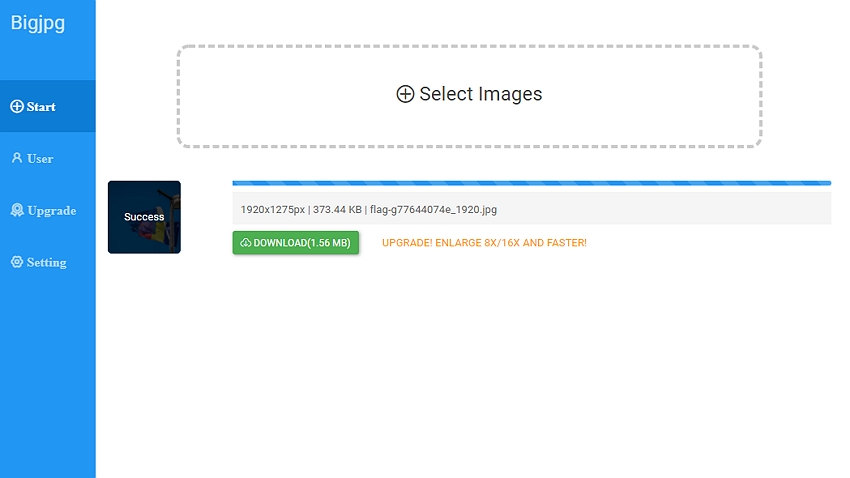
長所:
- JPG画像をオフラインでアップスケール可能。
- 画像解像度を最大 16 倍に向上できる。
短所:
- ダウンロードする前に写真のプレビューができない。
方法 3: Upscale.media を使用して AI で iPhone/Android の解像度を向上させる
最後に、 Upscale.mediaを使用して、Android または iPhone でも写真をアップスケールできます。この AI を活用したプログラムを使用すると、JPG、JPEG、PNG、WebP をアップスケールおよびエンハンスできます。画像解像度を最大 4 倍、最大解像度 1,500 ピクセルまで高めることができ、興味深いことに、PixelBin のこのプログラムにはデスクトップ用のオンラインバージョンもあります。
簡単な手順を見てみましょう。
ステップ 1. Google Play ストアまたは Apple App Store にアクセスし、PixelBin から Upscale.media をダウンロードします。これは無料の AI 写真解像度エンハンスツールです。写真をエンハンスするために料金を支払う必要はありません。
ステップ 2.アプリをインストールした後、アプリを起動し、「アップスケール画像」ボタンをクリックして写真を読み込みます。画像の URL でアップロードすることもできます。
ステップ 3.写真がアップロードされたら、画面の一番下に進み、「アップスケール to」のドロップダウン矢印を開いて希望のレートを選択します。無料ユーザーは写真を 1 倍、2 倍、または 4 倍にアップスケールできます。問題がなければ、「画像をダウンロード」をタップして画像を保存します。
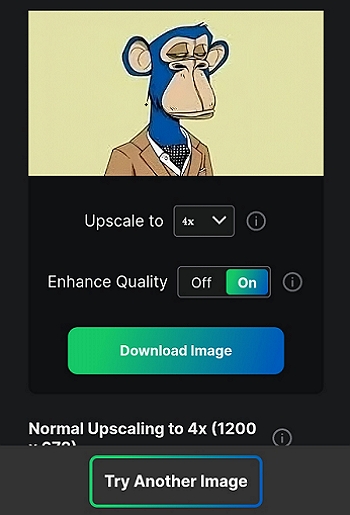
長所:
- 写真をモバイルで無料アップスケール。
- ダウンロードする前に、アップスケールされた画像をプレビュー可能。
短所:
- 無料ユーザーは最大 4 倍までしかアップスケールできません。






